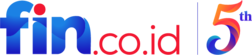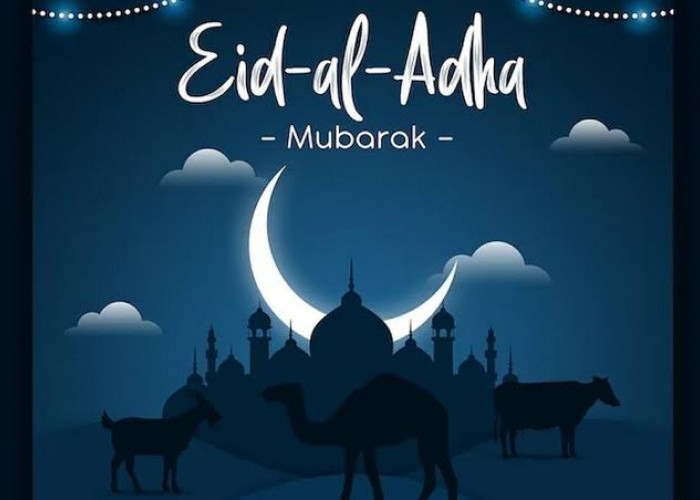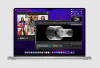5 Cara Screenshot di MacBook, Pilih Sendiri Mana yang Paling Gampang

Cara Screenshot di MacBook, Image oleh Joshua Woroniecki dari Pixabay --
Kamu bisa klik jendela atau menu yang ingin kamu screenshot.
Cara Screenshot di MacBook #4: Screenshot Touch Bar
Cara screenshot di Macbook selanjutnya bukanlah untuk layar, namun untuk Touch Bar.
Untuk screenshot Touch Bar, kamu cukup menekan kombinasi tombol keyboard: shift + command + 6.
Cara ini mirip dengan membuat tangkapan seluruh layar, tidak bisa dibatalkan.
Cara Screenshot di MacBook #5: Opsi Screenshot atau Screen Capture
Kalau kamu ingin lebih fleksibel dalam mengambil screenshot di Macbook, kamu bisa memunculkan pilihan screenshot atau screen capture dengan menekan kombinasi tombol keyboard: shift + command + 5.
Di sini, kamu bisa mengatur timer, lokasi penyimpanan, dan format jepretan layar.
Kamu juga bisa memilih apakah ingin mengambil screenshot seluruh layar, sebagian layar, atau jendela tertentu.
Nah, itu dia 5 cara screenshot di Macbook yang praktis dan mudah.
Semoga artikel ini bermanfaat dan membantu kamu dalam mengambil gambar layar laptop kesayanganmu.
Jangan lupa untuk share artikel ini ke teman-temanmu yang juga pengguna Macbook ya!
Sumber: